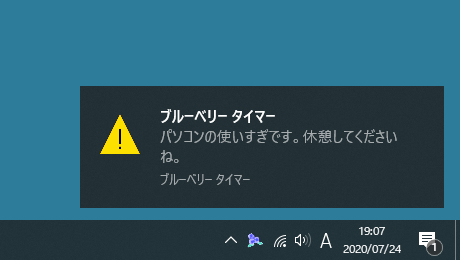指定した時間(初期設定では50分)が経過すると、休憩するようにメッセージが表示されるソフトです。
時間は任意に変更できるほか、「パソコンの使いすぎです。 休憩してくださいね。 」と表示されるメッセージも任意のものに変更可能です。
休憩が終わったらタスクトレイアイコンをダブルクリックすると、再び指定時間経過後にメッセージを表示します。
ブルーベリー タイマー の使い方
ダウンロード と インストール
- Vector のダウンロードページへアクセスし、「ダウンロードページへ」ボタンをクリックしてダウンロードします。
- ダウンロードした圧縮ファイル(bbtimer202.zip)を解凍し、セットアップファイル(setup.exe)からインストールします。
使い方
基本的な使い方
本ソフトを起動すると、タスクトレイに
初期設定では50分となってじて、50分経過すると「パソコンの使いすぎです。休憩してくださいね。」と通知が表示されます。
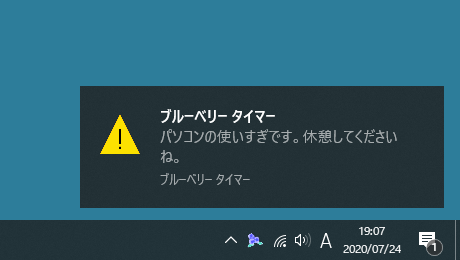
休憩を促すメッセージ
休憩が終わったらタスクトレイの


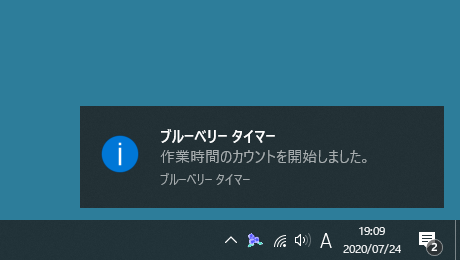
作業開始の通知
設定を変更する
タスクトレイの
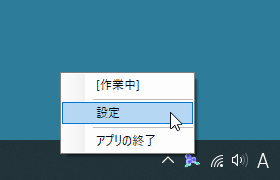
タスクトレイアイコンの右クリックメニュー
設定画面が表示されます。
次の設定を変更可能です。
- 休憩を促す際のメッセージ
初期設定では「パソコンの使いすぎです。休憩してくださいね。」が設定されます。 - 休憩を促すまでの時間
初期設定では「50分」が設定されています。

設定画面
例えばメッセージを「お疲れ様です!休憩しましょうー」と変更した場合は、そのように通知されます。
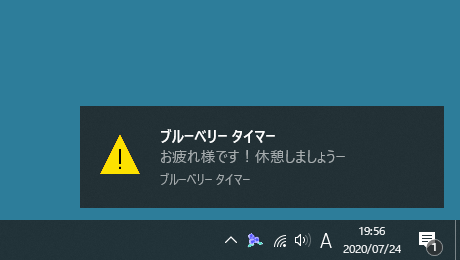
メッセージを変更した場合
ユーザーレビュー
-
まだレビューが投稿されていません。
このソフトの最初のレビューを書いてみませんか?